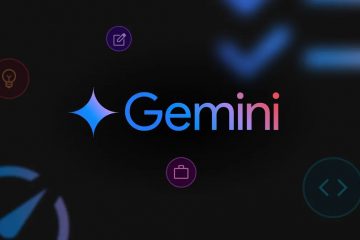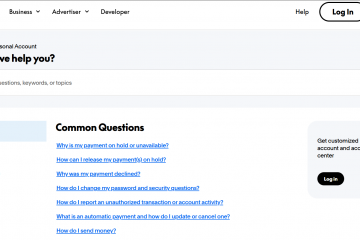Symbol stopnia (°) jest powszechnie używany do oznaczania temperatury, kątów i innych pomiarów naukowych. Niezależnie od tego, czy piszesz raport, e-mail czy kodujesz, umiejętność wpisywania symbolu stopnia na klawiaturze może zaoszczędzić czas. Poniżej znajdują się szczegółowe metody tworzenia symbolu stopnia na różnych urządzeniach i systemach operacyjnych.
1) Korzystanie ze skrótów klawiaturowych (Windows)
Na komputerze z systemem Windows możesz szybko wpisać symbol stopnia, używając kodu Alt. Jest to prosta metoda, szczególnie dla tych, którzy mają klawiaturę numeryczną.
Wystarczy przytrzymać klawisz Alt i wpisać 0176 na klawiaturze numerycznej. Po zwolnieniu klawisza Alt pojawi się symbol stopnia.
Wskazówka: upewnij się, że NumLock jest włączony na twojej klawiaturze. Bez tego klawiatura numeryczna nie będzie działać.
2) Korzystanie ze skrótów klawiaturowych (Mac)
Użytkownicy komputerów Mac mogą uzyskać dostęp do symbolu stopnia za pomocą prostego skrótu klawiaturowego, co ułatwia wstawianie go do dowolnego dokumentu lub aplikacji. Naciśnij jednocześnie Option + Shift + 8, aby wpisać symbol stopnia.
3) Korzystanie z mapy znaków (Windows)
Jeśli używasz komputera z systemem Windows bez klawiatury numerycznej, możesz użyć wbudowanego narzędzia Mapa znaków, aby znaleźć i wstawić symbol stopnia. Aby z tego skorzystać, otwórz Mapę Znaków, wyszukując ją w menu Start.
Następnie przewiń w dół aby znaleźć symbol stopnia (°), kliknij go, a następnie wybierz opcję Kopiuj. Na koniec wklej symbol w dowolnym miejscu dokumentu.
Mapa znaków oferuje dodatkowe symbole i znaki, których możesz potrzebować w przyszłości, dlatego warto się z nią zapoznać.
4) Korzystanie z panelu emoji i symboli (Mac)
Naciśnij klawisze Control + Command + Spacja, aby otworzyć panel emoji i symboli. Następnie wpisz stopień w pasku wyszukiwania lub przewiń, aby znaleźć symbol. Na koniec kliknij dwukrotnie symbol stopnia (°), aby go wstawić.
5) Na urządzeniach mobilnych
Otwórz klawiaturę na swoim iPhonie, iPadzie lub urządzeniu z systemem Android i przytrzymaj klawisz 0. Po chwili pojawi się symbol stopnia (°). Teraz przesuń palec nad symbolem stopnia i zwolnij, aby go wstawić.
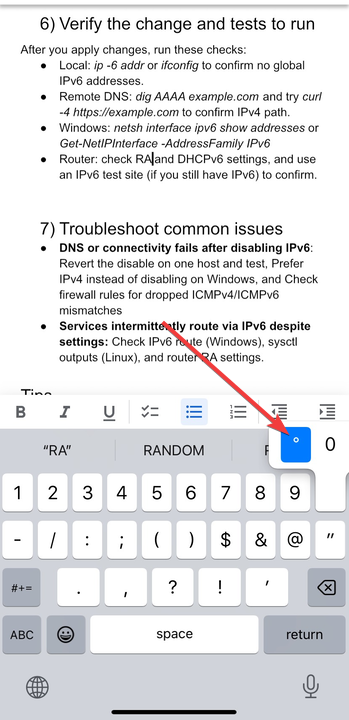
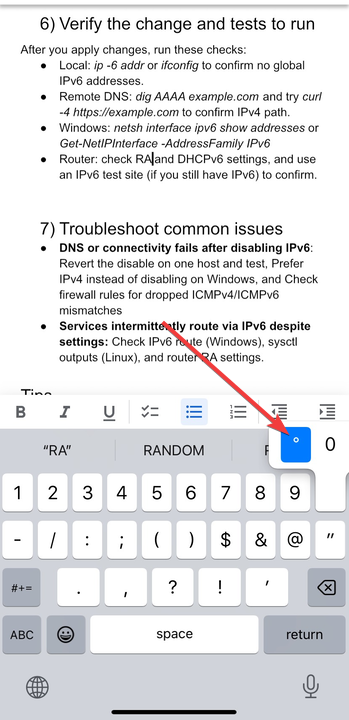
Ten skrót działa w wiadomościach, e-mailach i innych aplikacjach, w których możesz wprowadzać tekst.
6) Korzystanie z Dokumentów Google lub Microsoft Word
Zarówno Dokumenty Google, jak i Microsoft Word ułatwiają wstawianie symbolu stopnia, nawet bez skrótów klawiaturowych.
W Dokumentach Google wybierz Wstaw > Symbole > Znaki specjalne. W polu wyszukiwania wpisz stopień i wybierz symbol do wstawienia.


W programie Microsoft Word naciśnij Ctrl + Shift + @, a następnie spację, aby wstawić symbol stopnia. Obie aplikacje umożliwiają także korzystanie z niestandardowych skrótów lub kopiowanie i wklejanie z mapy znaków, co czyni je uniwersalnymi przy tworzeniu dokumentów.
Rozwiązywanie typowych problemów
Jeśli masz problemy z wyświetleniem symbolu stopnia, wypróbuj następujące rozwiązania:
Upewnij się, że NumLock jest włączony, jeśli używasz metody kodu Alt. Sprawdź, czy używasz układu klawiatury odpowiedniego dla swojego regionu. Niektóre układy mogą wymagać innego skrótu. W przypadku urządzeń z ekranem dotykowym upewnij się, że ustawienia klawiatury są ustawione na właściwy język lub region.
Wskazówki
Użyj klawiatury numerycznej Dostosuj skróty Dostęp za pomocą emoji na telefonie komórkowym Wypróbuj mapę znaków w systemie Windows Unicode i kodach HTML
Często zadawane pytania
Jak wpisać symbol stopnia na laptopie bez klawiatury numerycznej? Użyj narzędzia Mapa znaków w systemie Windows lub panelu emoji i symboli na komputerze Mac, aby wstawić symbol stopnia bez użycia klawiatury numerycznej.
Czy mogę wpisać symbol stopnia na telefonie iPhone lub urządzeniu z systemem Android? Tak, przytrzymując przez chwilę klawisz 0 na klawiaturze, symbol stopnia pojawi się jako opcja do wstawienia.
Jak mogę wstawić symbol stopnia w programie Microsoft Word? Naciśnij Ctrl + Shift + @, a następnie naciśnij spację, aby wstawić symbol stopnia bezpośrednio w programie Word.
Czy mogę użyć niestandardowego skrótu do symbolu stopnia na moim komputerze Mac? Tak, możesz dostosować własny skrót, wybierając Preferencje systemowe > Klawiatura > Skróty w systemie macOS.
Podsumowanie
Windows: Użyj kodu Alt (Alt + 0176) na klawiaturze numerycznej, aby wpisać symbol stopnia. Mac: Naciśnij Option + Shift + 8, aby wstawić symbol stopnia. Urządzenia mobilne: na iPhonie lub systemie Android przytrzymaj klawisz 0, aby wyświetlić symbol stopnia. Mapa znaków: Użyj mapy znaków systemu Windows do wstawiania symbolu stopnia bez klawiatury numerycznej. Unicode/HTML: Użyj U+00B0 dla Unicode lub ° w HTML do tworzenia stron internetowych. Niestandardowe skróty: utwórz własny skrót klawiaturowy na komputerze Mac za pomocą ustawień systemowych, aby uzyskać szybszy dostęp.
Wnioski
Wpisywanie symbolu stopnia jest proste, jeśli znasz metodę odpowiednią dla swojego urządzenia lub systemu operacyjnego. Niezależnie od tego, czy używasz skrótu klawiaturowego, mapy znaków czy skrótów mobilnych, możesz z łatwością wstawić ten niezbędny symbol do swoich dokumentów, wiadomości i stron internetowych. Pamiętaj o tych metodach, gdy następnym razem będziesz musiał szybko wpisać symbol stopnia i zaoszczędzić cenny czas.